Найти iphone приложение: «Локатор» — официальная служба поддержки Apple
App Store: Найти iPhone
В случае потери iPhone, iPad, iPod touch или Mac приложение «Найти iPhone» позволит Вам использовать другое устройство iOS, для того чтобы найти и защитить Ваши данные. Просто установите бесплатное приложение, откройте его и войдите в систему с помощью Apple ID, который Вы используете для работы с iCloud. С помощью «Найти iPhone» можно определить местоположение утерянного устройства на карте, воспроизвести на нем звуковой сигнал, показать сообщение на экране устройства, удаленно заблокировать устройство или стереть с него все данные.
С помощью приложения «Найти iPhone» также можно активировать режим пропажи на утерянных устройствах с iOS. Режим пропажи включает блокировку утерянного устройства и защищает его кодом-паролем. Этот режим также позволит Вам вывести сообщение с контактным номером телефона прямо на экран блокировки устройства. В режиме пропажи устройство сохраняет информацию о своих перемещениях и передает ее Вам. История последних геопозиций доступна для просмотра в приложении «Найти iPhone».
Обратите внимание на то, что функция «Найти iPhone» должна быть включена в настройках iCloud на устройстве, чтобы можно было найти его с помощью данного приложения.
ФУНКЦИОНАЛЬНЫЕ ВОЗМОЖНОСТИ
• Определение геопозиции iPhone, iPad, iPod touch или Mac на карте.
• Воспроизведение звукового сигнала длительностью 2 минуты на полной громкости (даже если на устройстве отключен звук).
• Удаленная блокировка устройства с использованием кода-пароля.
• Отображение сообщения владельца на заблокированном экране.
• Просмотр истории геопозиций устройства в режиме пропажи (устройства с iOS).
• Схема проезда к местонахождению устройства.
• Удаленное стирание всех данных и настроек на устройстве.
• Индикатор заряда аккумулятора.
Новое для iOS 9:
• Просмотр Вашей текущей геопозиции и местонахождения утерянного устройства на одной карте.
• Отмена необработанного запроса на удаление данных, если утерянное устройство отключено от сети.
Об использовании данных
Если Вы используете приложение «Найти iPhone», данные о геопозиции устройства и информация о нем и о Вашей учетной записи отправляются в Apple и сохраняются. Это позволяет Apple обеспечивать функционирование сервиса. Данные о геопозиции устройства передаются в Apple только в том случае, если Вы запрашиваете информацию о геопозиции устройства или аксессуара. Если функция «Последняя геопозиция» включена, информация о последней известной геопозиции Вашего устройства будет автоматически отправляться в Apple каждый раз, когда уровень заряда аккумулятора опустится до критически низкого значения. Переданная в Apple информация о геопозиции доступна в течение 24 часов. Затем она будет удалена.
Поддерживаемые языки: английский, английский (австралийский), английский (британский), арабский, венгерский, вьетнамский, греческий, датский, иврит, индонезийский, испанский, испанский (мексиканский), итальянский, каталанский, китайский (гонконгский), китайский (традиционный), китайский (упрощенный), корейский, малайский, немецкий, нидерландский, норвежский, польский, португальский, португальский (бразильский), румынский, русский, словацкий, тайский, турецкий, украинский, финский, французский, французский (канадский), хинди, хорватский, чешский, шведский, японский
ТРЕБОВАНИЯ
Для работы приложения «Найти iPhone 4.0» необходима iOS 8 или новее и учетная запись iCloud. Вы можете бесплатно создать Apple ID, чтобы использовать приложение в iCloud на iPhone, iPad, iPod touch или Mac.
• Наличие подключения к Интернету через сеть Wi-Fi или сотовую сеть. Обнаружение устройств, на которых поддерживается только Wi-Fi, возможно только в случае их подключения к Интернету через зарегистрированную сеть Wi-Fi.
Использование приложения «Найти iPhone» на iPhone, iPad или iPod touch
Приложения «Найти друзей» и «Найти iPhone» объединены в одно приложение — Локатор .
Если на Вашем iPhone, iPad или iPod touch установлена iOS 12 или более ранней версии, используйте приложение «Найти iPhone» , чтобы просмотреть геопозицию устройства и защитить его в случае потери или кражи. Поиск версии ПО, установленной на устройстве.
Сначала настройте приложение «Найти iPhone». Для этого добавьте устройства Apple. Затем узнайте, какие возможности станут доступны Вам в приложении на iPhone, iPad или iPod touch.
Какие возможности доступны Вам благодаря приложению «Найти iPhone» на устройствах с iOS 12 или более ранней версии?
Обнаружение устройства: просматривайте геопозицию iPhone, iPad, iPod touch, компьютера Mac, часов Apple Watch или наушников AirPods на карте. Воспроизводите звук на устройстве, чтобы найти его.
Отметка о потере устройства: если Вы потеряли устройство, воспользуйтесь iPhone, iPad или iPod touch, чтобы пометить его как утерянное и защитить личную информацию. Выведите на экран устройства настраиваемое сообщение, содержащее информацию о том, что устройство утеряно, или Ваши контактные данные. Когда Вы найдете устройство, режим пропажи можно отключить.
Стирание данных устройства: удаленно сотрите всю личную информацию на устройстве с помощью iPhone, iPad или iPod touch. Блокировка активации останется включенной для защиты устройства.
Удаление устройства из учетной записи. Если Вы больше не используете устройство, продали его или передали другому человеку, удалите его из своей учетной записи, чтобы оно не отображалось в приложении «Найти iPhone».
Подробнее. Можно открыть раздел «Справка» приложения «Найти iPhone» на iPhone, iPad или iPod touch. Откройте приложение «Найти iPhone», войдите в систему с помощью Apple ID, затем нажмите «Справка» в верхнем левом углу.
Приложение «Найти iPhone» можно также использовать в браузере на iPhone или iPad. См. Использование приложения «Найти iPhone» на сайте iCloud.com с помощью iPhone или Использование приложения «Найти iPhone» на сайте iCloud.com с помощью iPad.
Apple выпустила приложение Find My для поиска устройств без интернета
Экосистема – это то, за что мы любим устройства Apple. Ее удобство признает даже основатель Huawei, который предпочитает пользоваться техникой компании из Купертино во многом именно из-за развитой экосистемы. Но в iOS 13 Apple еще дальше продвинулась в ее развитии и научила фирменные устройства помогать владельцам потерянных или украденных аппаратов при помощи приложения Find My, которое дебютировало с выходом macOS 10.15 Catalina и iOS 13.
Вчера в рамках первого дня конференции WWDC’19 Apple представила обновленное приложение Find My. Теперь в его названии не содержится объект поиска, будь то iPhone, iPad, Mac или друг, потому что оно способно искать все сразу. Но самое интересное состоит в том, что отныне приложение Find My может находить даже устройства, которые не подключены к Сети.
Как найти потерянный айфон
С выходом обновленного приложения Find My вы сможете отыскать свой пропавший Mac, iPhone или iPad, даже если он не подключен к Сети. Это стало возможным благодаря адаптации технологии Bluetooth, которая позволяет гаджету связываться с устройствами окружающих пользователей. А они в свою очередь уже направляют данные о местоположении пропажи владельцу.
Как работает приложение «Find My
Звучит невероятно, но весь процесс полностью автоматизирован и надежно защищен. Иными словами, владельцы устройств, которые используются в качестве ретрансляторов сигнала Bluetooth, не только не будут иметь доступа к информации о местоположении пропавшего устройства, но даже не узнают, что их аппарат связывается с другим.
Вычислить факт установки связи будет практически невозможно даже путем анализа расхода энергии, поскольку разработанный Apple способ чрезвычайно энергоэффективен и позволяет iPhone, iPad, iPod и Mac осуществлять поисковые функции, практически не расходуя ресурс аккумулятора и интернет-трафик.
Подписывайтесь на наш канал в Яндекс.Дзен. Там ежедневно выходят эксклюзивные материалы, которых нет на сайте.
Сеть Локатора, или как включить офлайн-поиск «Найти iPhone (iPad)» для нахождения выключенных устройств
На конференции WWDC-2019 компания Apple представила немало интересных нововведений. Одним из них стало новое приложение «Локатор» для iOS, iPadOS и macOS. Программа объединила в себя возможности сервисов «Найти iPhone» и «Найти друзей».
♥ ПО ТЕМЕ: Как скрывать от посторонних текст уведомлений с экрана блокировки на iPhone или iPad.
Приложение позволяет узнавать местоположение друзей и близких, передавать свои данные и находить пропавшие устройства. Кроме того, в Локаторе появилась еще и любопытная опция офлайн-поиска. Она позволяет находить даже выключенные или пребывающие в спящем режиме устройства.
♥ ПО ТЕМЕ: Темы оформления на iPhone (новые иконки): как менять, где скачать, как заработать на этом.
Видео:
Как работает офлайн-поиск (Сеть Локатора) на iPhone, iPad и Mac
Нетрудно понять механизм поиска работающего и находящего в Сети устройства. Но что делать с выключенным компьютером или смартфоном, которое перестало быть доступным? Apple попыталась решить этот вопрос с помощью краудсорсинга. Была создана специальная система, которая дает возможность iPhone или iPad (даже без SIM-карты и подключения к интернету) с помощью Bluetooth отправлять в мир информацию о своем местоположении. Естественно, сигнал этот качественно зашифрован. С помощью такой функции можно будет найти даже ноутбук с закрытой крышкой.
Потерянное устройство при своем включении тут же сгенерирует специальный зашифрованный сигнал, который может быть принят любым оказавшимся поблизости устройством Apple.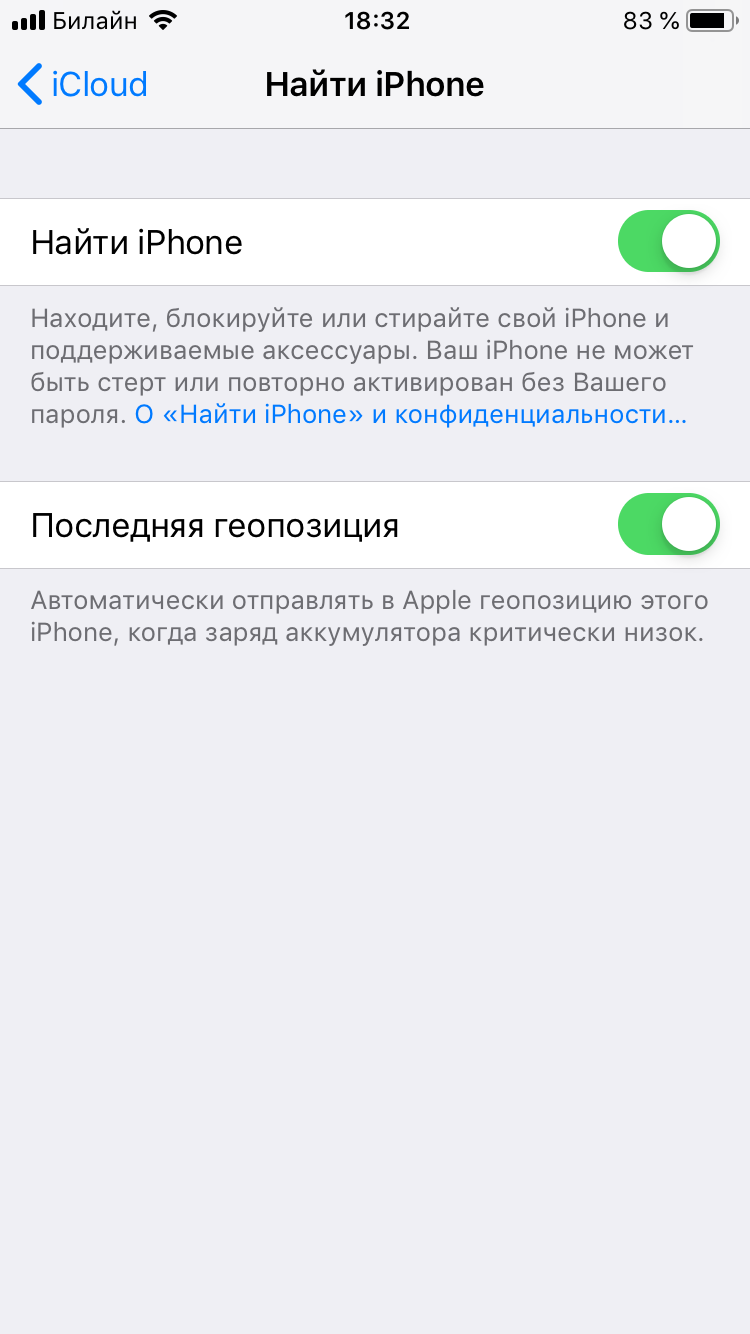 Совершенно незнакомый и посторонний человек может оказаться ретранслятором координат. Его устройство без ведома хозяина поймает сигнал, проверит свое местоположение и зашифрует данные об этом с помощью полученного с пропавшего устройства открытого ключа.
Совершенно незнакомый и посторонний человек может оказаться ретранслятором координат. Его устройство без ведома хозяина поймает сигнал, проверит свое местоположение и зашифрует данные об этом с помощью полученного с пропавшего устройства открытого ключа.
Информация о местоположении зашифрована так надежно, что определить местоположение собрата, пребывающего потерянным (с выключенным Wi-Fi или без SIM-карты), сможет только второе устройство хозяина. Компания Apple подчеркивает, что данные о геолокации утерянного устройства не может расшифровать даже она, хотя эта информация и попадает к ней на сервера. Владельцу же надо активировать функцию «
♥ ПО ТЕМЕ: Как сделать и установить мелодию звонка (рингтон) на любой Айфон без компьютера прямо на устройстве?
Как включить офлайн-поиск на iPhone и iPad
1. Убедитесь, что на ваших устройствах установлена iOS 13 или новее и активирована функция «Найти iPhone» или «Найти iPad».
2. Перейдите по пути Настройки → Apple ID (Ваше имя) → Локатор и выберите раздел «Найти iPhone» (iPad).
3. Включите все три имеющихся переключателя. Одним из них как раз и будет «Сеть Локатора» (офлайн-поиск).
Теперь при пропаже устройства его проще будет найти, даже если оно и не подключено к Интернету.
♥ ПО ТЕМЕ: 20 функций iPhone, которые можно отключить большинству пользователей.
Как в приложении «Локатор» найти потерянные iPhone или iPad, если они не подключены к Интернету
Если ваше устройство пропало, не спешите расстраиваться. Активированная опция «Сеть Локатора» поможет решить проблему. Откройте программу «Локатор» и перейдите на вкладку «Устройства». В списке вы увидите не только все ваши устройства, но и их местоположение, отображенное на карте. Нажмите на нужный элемент для его выбора.
Откройте программу «Локатор» и перейдите на вкладку «Устройства». В списке вы увидите не только все ваши устройства, но и их местоположение, отображенное на карте. Нажмите на нужный элемент для его выбора.
В случае с потерянным устройством понадобится функция «Отметить как пропавшее». Тогда при включении устройства, пусть даже и находящегося в офлайн, вы как раз и получите уведомление. В этом случае, на экране блокировки потерянного устройства при его подключении к Интернету, появится сообщение с номером хозяина, по которому с ним можно связаться. Нашедший устройство человек будет знать, к кому обратиться, но доступа к хранящимся внутри данным так и не получит.
Если есть опасения за сохранность личной информации, хранящейся на устройстве, нажмите «Стереть это устройство» – iPhone или iPad будет удаленно сброшен до заводских настроек. Восстановить же данные в случае обнаружения пропажи можно из резервной копии iCloud.
Смотрите также:
Не работает «Найти iPhone» – устранение неполадок
О том, что из себя представляет функция «Найти iPhone/iPad» и почему её всегда лучше держать в активированном состоянии мы уже писали – «Блокировка активации» и функция «Найти iPhone/iPad». Но что делать, если функция работает некорректно? Рассмотрим возможные варианты ошибок и их способы устранения.1. Не удается войти в приложение «Найти iPhone»
В первую очередь при возникновении подобной проблемы следует удостовериться в верности введенного идентификатора Apple ID. Он должен соответствовать тому, что используется при входе в службу iCloud.Если идентификатор верный, а в приложение «Найти iPhone» по-прежнему не удается войти, перейдите в раздел «Настройки» – «Основные» – «Дата и время» и проверьте правильность указанных даты и времени.
2. При обращении в службу «Найти iPhone» появляется сообщение «Нет устройств»
Это сообщение может выводиться при отсутствии зарегистрированных в активной учетной записи iCloud мобильных iOS-устройств. Просто зайдите в настройки своего гаджета и проверьте, активирована ли функция «Найти iPhone»: «Настройки» – «iCloud» – «Найти iPhone».
Просто зайдите в настройки своего гаджета и проверьте, активирована ли функция «Найти iPhone»: «Настройки» – «iCloud» – «Найти iPhone».3. Служба «Найти iPhone» не находит iPhone (или iPad)
Вполне вероятно, что на утерянном гаджета была отключена служба геолокации, без которой «Найти iPhone» не может определить местоположение вашего мобильного устройства. Однако вы по-прежнему можете использовать службу «Найти iPhone» для выполнения следующих действий:- через службу можно воспроизвести звук на утерянном устройстве;
- активировать режим пропажи;
- или стереть всю информацию, хранящуюся на вашем iPhone или iPad.
Вообще стоит отметить, что большинство проблем в работе службы «Найти iPhone» связаны:
- с перебоями в сети Интернет;
- устаревшим программным обеспечением;
- путаницей при смене идентификатора Apple ID;
- с отключенной службой геолокации;
- отсутствие карт для территории, на которой в данный момент находится устройство;
- или некорректно выставленным датой и временем на смартфоне или планшете.
Если вы не нашли ответа на свой вопрос или у вас что-то не получилось, а в комментаряих ниже нет подходящего решения, задайте вопрос через нашу форму помощи. Это быстро, просто, удобно и не требует регистрации. Ответы на свой и другие вопросы вы найдете в данном разделе.
К слову, следите за новостями app-s.ru через нашу группу Вконтакте или в Telegram. У нас чертовски интересная лента новостей.
Порядок вывода комментариев: По умолчаниюСначала новыеСначала старые
Как отключить функцию «Найти iPhone»: 3 способа
Функция “Найти iPhone” позволяет не только найти потерянное устройство, но и следить за человеком, если у него на смартфоне используется данная функция с известным другому человеку аккаунтом iCloud.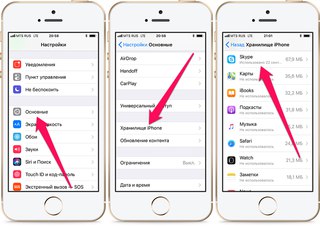 Если отслеживание вашей позиции нежелательно, вы можете отключить на своем iPhone функцию “Найти iPhone”, и в данной статье мы рассмотрим, как это сделать.
Если отслеживание вашей позиции нежелательно, вы можете отключить на своем iPhone функцию “Найти iPhone”, и в данной статье мы рассмотрим, как это сделать.
Оглавление: 1. Через настройки iPhone 2. Через приложение “Найти iPhone” или “Локатор” 3. Через iCloud с компьютера
Через настройки iPhone
Самый простой способ отключить функцию “Найти iPhone” — это использовать настройки на самом устройстве. Зайдите в раздел “Настройки” и нажмите на имя используемого iCloud аккаунта в верхней части меню.
Далее перейдите в раздел “iCloud”.
Здесь нужно пролистать список доступных функций до пункта “Найти iPhone” и зайти в него.
Далее можно отключить функцию “Найти iPhone” соответствующим переключателем.
Обратите внимание
В настройках можно не только полностью отключить функцию “Найти iPhone”, но и отключить только функцию офлайн поиска, либо отправки информации о последней геолокации.
Стоит отметить, что на адрес почты, к которой привязан Apple ID, придет оповещение об отключении функции.
Через приложение “Найти iPhone” или “Локатор”
Еще один способ, как отключить функцию “Найти iPhone”, это использовать непосредственно одноименное приложение. Его можно использовать, как на устройстве, где планируется отключение данной функции, так и на стороннем устройстве, которое привязано к данному iCloud.
Обратите внимание
В зависимости от версии iOS, название приложения может отличаться — “Найти iPhone” или “Локатор”. В более свежих версиях операционной системы программа называется “Локатор”, и она предустановлена на iPhone.
Запустите приложение “Локатор”.
Далее перейдите в раздел “Устройства” и откройте список всех устройств. Нажмите на iPhone, у которого вы хотите отключить функцию “Найти iPhone”.
Выберите пункт “Стереть это устройство”.
Важно
Нажимая “Стереть это устройство”, вы соглашаетесь с тем, что при первом же подключении к интернету все настройки и все содержимое iPhone будут стерты.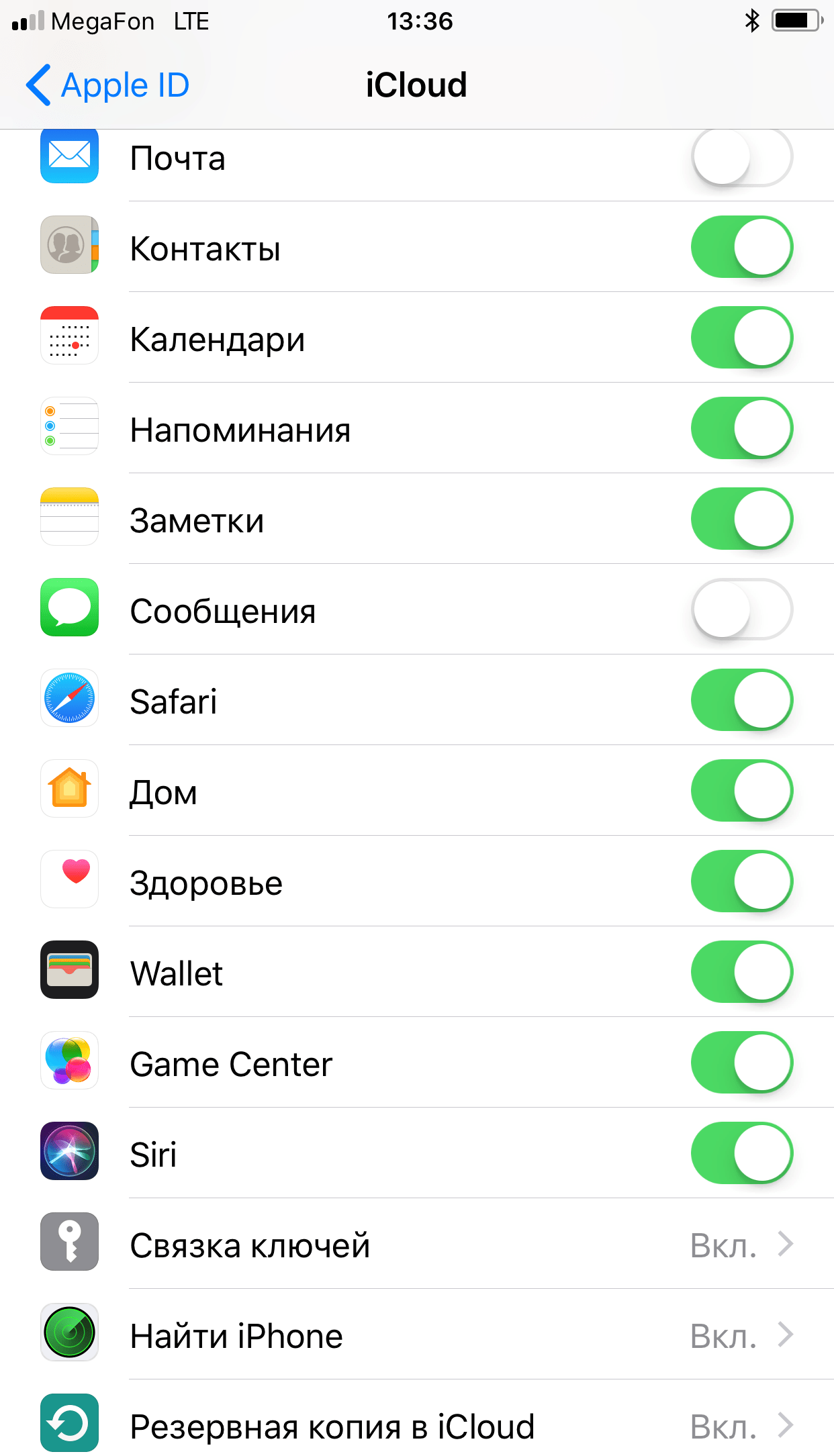 То есть, устройство фактически будет сброшено до состояния нового.
То есть, устройство фактически будет сброшено до состояния нового.
Через iCloud с компьютера
Еще один способ, как отключить функцию “Найти iPhone” на устройстве — это воспользоваться сайтом iCloud. Сделать это возможно, как с компьютера, так и с мобильного устройства.
Зайдите на сайт https://www.icloud.com/find и авторизуйтесь под той учетной записью Apple ID, которая используется на устройстве, где нужно отключить функцию “Найти iPhone”.
Далее отобразится карта и список устройств данного Apple ID. Нужно сверху среди устройств выбрать необходимый iPhone.
Нажмите “Стереть iPhone”, чтобы отключить функцию “Найти iPhone” для этого устройства.
Для подтверждения действий придется ввести пароль от iCloud. Стоит отметить, что в данном случае при подключении к интернету для устройства будет не только отключена функция “Найти iPhone”, но и с него будут удалены все данные и настройки сброшены до изначальных значений.
Загрузка…Как найти iPhone, iPad или Mac если его украли • iLand
Функция Find my Mac/Find my iPhone позволит вам без труда найти утерянный MacBook, iPhone или iPad.
Недавно с одной нашей клиенткой (назовем ее Алина), случилась пренеприятная история. Вернувшись домой, она с удивлением обнаружила, что сумка с ее MacBook Air, вопреки обыкновению, не висит на плече, а банально отсутствует.
К счастью для Алины, на ее ноутбуке была активирована функция Find my Mac, поэтому буквально через несколько минут дорогой девайс был найден. Оказалось, что он остался в такси. Неизвестно собирался ли водитель возвращать MacBook изначально, но в любом случае, после звонка хозяйки, MacBook Pro вернулся к законной владелице.
Подобная неприятность может произойти со многими, кроме того, ноутбук могут стащить злоумышленники, поэтому неплохо было бы перестраховаться, чтобы в случае если нагрянет, не кусать себе локти. Или кусать не так сильно.
“Перестраховка” в данном случае означает использование функции Find my Mac и Find my iPhone.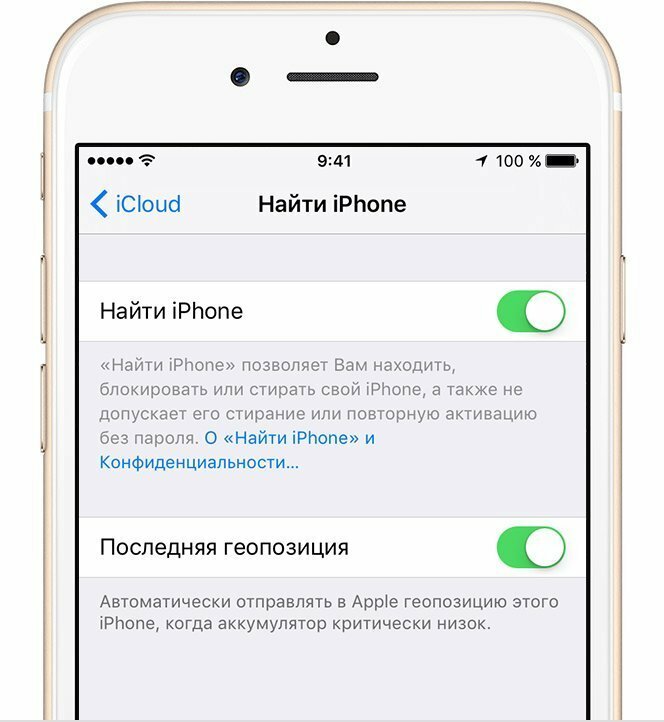
Она позволит вам отыскать утерянное устройство, заблокировать его, а также послать преступнику приветственное сообщение на экран, прочтя которое, он раскается и принесет его владельцу. Но на последний вариант мы бы все же не стали полагаться.
Настройка функции Найти iPhone
Итак, для начала вам нужно включить соответствующую функцию в настройках iCloud, так как по умолчанию она выключена. Причем сделать это нужно на всех устройствах Apple, будь то iPhone, iPad или Mac. Для этого открываем Настройки > iCloud и ставим галочку напротив Найти Mac.
Для настройки данной функции на iPhone/iPad необходимо открыть Настройки – iCloud – Найти iPhone.
Использование функции Найти iPhone
Теперь достаточно зайти на icloud.com c любого компьютера (или с iPhone, iPad или iPod Touch через специальное приложение Find my iPhone). Залогиниться под своим Apple ID и выбрать пункт Найти iPhone.
В открывшемся окне нажимаем на кнопку Устройства в верху в центре и выбираем свой MacBook (iPhone, iPad). Если устройство подключено к сети (точка на карте зеленого цвета), то вы сможете увидеть его положение в небольшом радиусе. Если устройство не в сети (точка на карте серого цвета), то будет показано расположение при последнем подключении.
Теперь на него можно послать звуковой сигнал (удобно если устройство затерялось где-то дома), заблокировать его, либо, если внутри хранятся важные данные, стереть информацию.
Давайте выберем второй пункт.
Тут же откроется окно ввода пароля на блокирову, где мы вводим 4-значный пароль (для MacBook’a 6-значный), который отправляется на утерянное устройство.
Не зная этой комбинации символов, злоумышленник никогда не сможет заставить ваш MacBook работать. Дело в том, что пароль блокирует не операционную систему, а EFI (своего рода BIOS) без которого ноутбук не сможет загрузиться. Поэтому каким бы крутым хакером воришка ни был, пролезть в ваш MacBook он не сможет никак.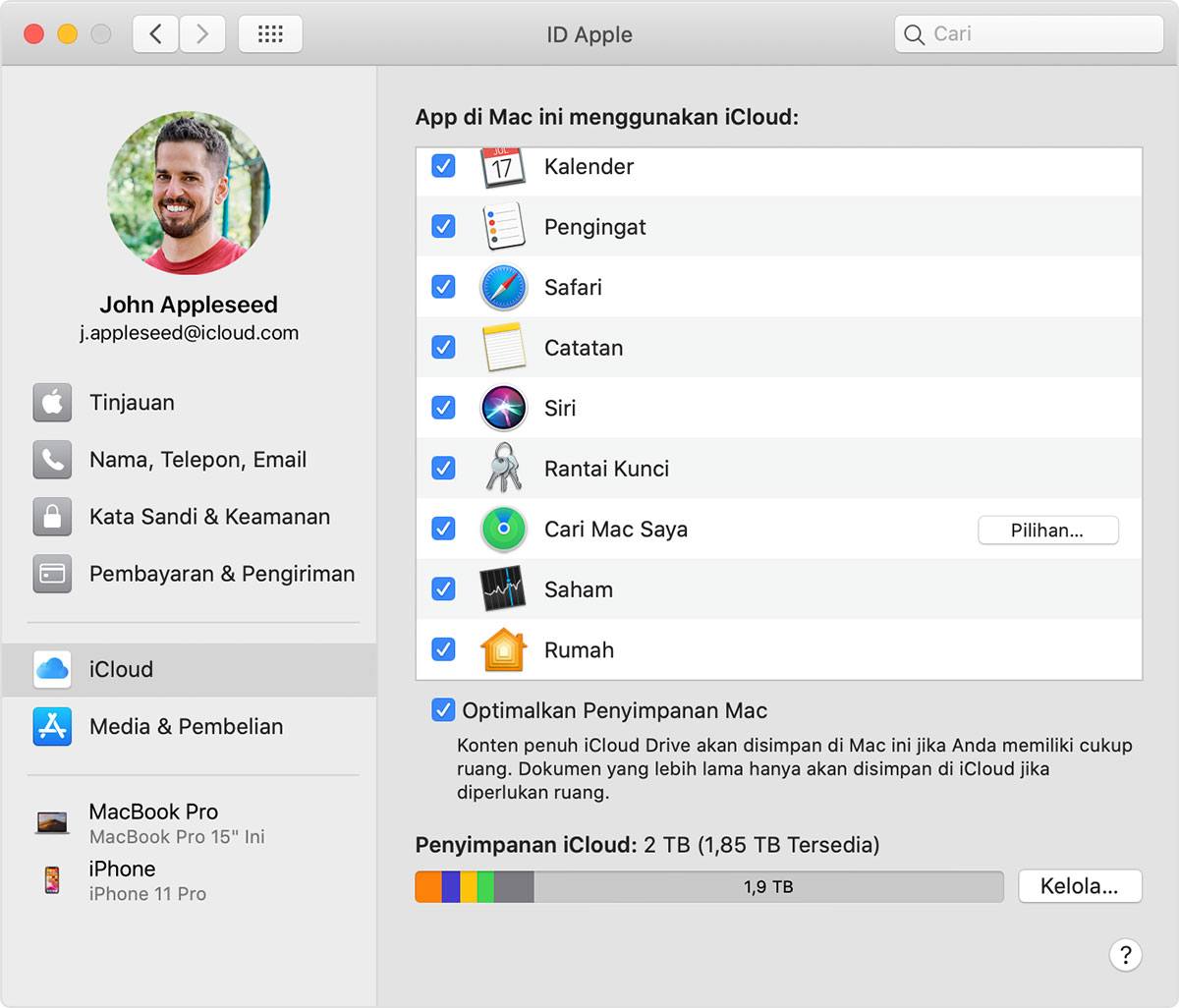 Тоже самое относится и к iPhone и iPad.
Тоже самое относится и к iPhone и iPad.
Вводим пароль и, при желании, отправляем послание, которое выводится на экран.
Если выбрать последний пункт, то с устройства безвозвратно будет удалена вся информация. Процесс удаления произойдет при подключении телефона к сети.
Подведем итог. Если вы потеряли свое устройство, то необходимо:
- Зайти на icloud.com
- Залогиниться под своим Apple ID
- Выбрать Найти iPhone и нужное устройство
- Выбрать одну из 3 доступных функций – отправить звуковой сигнал, заблокировать или стереть информацию.
P.S.
Возникла нештатная ситуация, вопрос или сложности с настройкой, обращайтесь в техническую поддержку iLand.
iCloud — Найди меня — Apple (CA)
Найдите свои устройства Apple.
Вы всегда носите свои устройства. Значит, вы можете оставить их где угодно. Будь то под подушкой дивана или в конференц-зале, скорее всего, они не пропадут надолго. Вы можете получить помощь в поиске своего iPhone, iPad, iPod touch, Apple Watch, Mac или AirPods прямо в приложении «Найти меня».
Посмотрите все свои устройства на карте.
Ваш iPad дома или в офисе? Используйте карту, чтобы получить полное представление о том, где находятся ваши устройства и где они могут быть пропавшими.Некоторые устройства также могут отмечать свое местоположение при критически низком уровне заряда батареи, чтобы помочь вам найти их, даже если они разрядятся.
Совместим с
- iPhone
- iPad
- iPod touch
- Яблочные часы
- Mac
- AirPods
Совместим с
- iPhone
- iPad
- iPod touch
- Яблочные часы
- Mac
- AirPods
Включите звук, чтобы
найти ваше устройство.
Когда вы не можете найти что-то, но думаете, что это поблизости или вокруг других, которые могут это услышать, вы можете воспроизвести звук, чтобы определить его местоположение. Ваши AirPods воспроизводят специально разработанный звук, который может распространяться по комнате и даже дальше.
Ваши AirPods воспроизводят специально разработанный звук, который может распространяться по комнате и даже дальше.
Совместим с
- iPhone
- iPad
- iPod touch
- Яблочные часы
- Mac
- AirPods
Совместим с
- iPhone
- iPad
- iPod touch
- Яблочные часы
- Mac
- AirPods
Показать сообщение на потерянном устройстве.
Если ваше устройство пропало, переведите его в режим пропажи, чтобы немедленно заблокировать его и начать отслеживать его местоположение. Вы также можете отобразить сообщение с контактным номером на экране блокировки вашего устройства, чтобы тот, кто его нашел, мог позвонить вам, не обращаясь к остальной информации.
Совместим с
- iPhone
- iPad
- iPod touch
- Яблочные часы
- Mac
Совместим с
- iPhone
- iPad
- iPod touch
- Яблочные часы
- Mac
Стирайте его с легкостью.
Обеспокоены тем, что ваше устройство попало в чужие руки? Вы можете удалить его удаленно, чтобы удалить свои личные данные и восстановить заводские настройки iPhone, iPad, iPod touch, Apple Watch или Mac. Если вы его восстановите, вы можете восстановить его из резервной копии iCloud.
Совместим с
- iPhone
- iPad
- iPod touch
- Яблочные часы
- Mac
Совместим с
- iPhone
- iPad
- iPod touch
- Яблочные часы
- Mac
Заблокируйте его.Автоматически.
Блокировка активации предназначена для предотвращения использования или продажи вашего устройства другими лицами. Когда вы включаете Find My на своем устройстве, блокировка активации включается автоматически. Ваш Apple ID и пароль потребуются, прежде чем кто-либо сможет стереть данные с вашего устройства или повторно активировать его.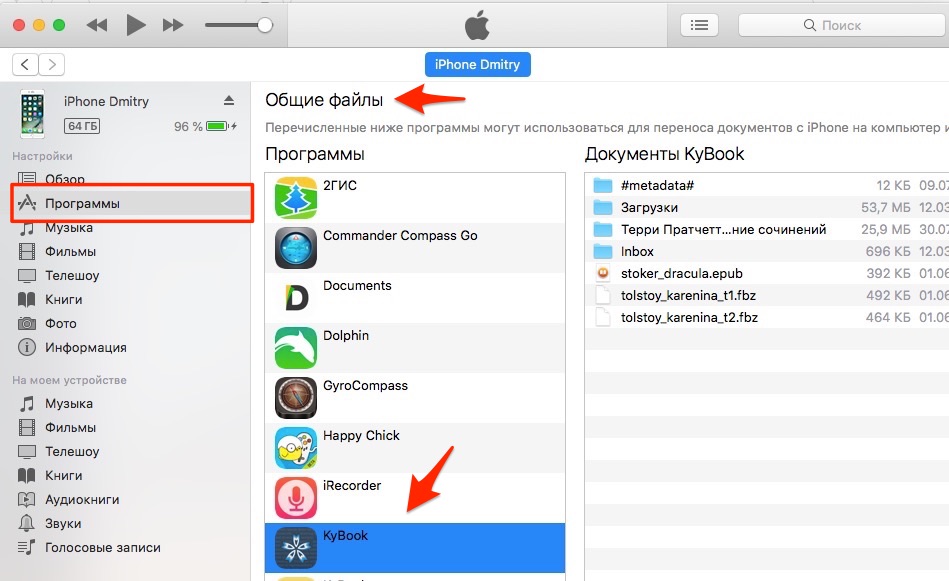
Совместим с
- iPhone
- iPad
- iPod touch
- Яблочные часы
- Mac
Совместим с
- iPhone
- iPad
- iPod touch
- Яблочные часы
- Mac
Find My App: все, что нужно знать
Apple в iOS 13 и iPadOS объединила приложения Find My Friends и iPhone Find My в одно приложение, которое называется «Find My», потому что оно используется для поиска всего, что вам нужно. найти.
Find My работает аналогично приложениям «Find My iPhone» и «Find My previously Friends», которые были доступны ранее, но в нем есть отличная новая функция, которая позволяет вам находить потерянные устройства, даже если у вас нет подключения к Wi-Fi или LTE.
Обратите внимание, что это руководство предназначено для ознакомления со всеми функциями «Найти меня» на «iPhone» и iPad, но оно также применимо к Mac, который также имеет новое приложение «Найти меня» в macOS Catalina.
Поиск потерянных устройств
Приложение «Find My» состоит из нескольких разделов, доступных при нажатии вкладок внизу.Слева вы можете найти людей, посередине вы можете найти свои собственные устройства и элементы Bluetooth с функцией «Найти меня», а справа есть вкладка «Я» со всеми вашими настройками и информацией.
Как и в предыдущем приложении «Find My» для iPhone, в список включены все ваши продукты Apple. Устройства, на которых вы вошли в iCloud и включили функцию «Найти меня», можно найти с помощью приложения «Найти меня».
Все ваши устройства отображаются на карте, и вы можете увеличивать или уменьшать масштаб, чтобы лучше понять их местоположение.Нажатие на одно устройство дает вам возможность проложить маршрут к его местоположению в Apple Maps, воспроизвести звук для определения местоположения потерянного поблизости устройства или получить уведомление, когда оно будет найдено, если оно не в сети.

Существует возможность пометить устройство как потерянное, что блокирует потерянное устройство, отключает Apple Pay и позволяет разместить контактную информацию прямо на экране блокировки, и, в крайнем случае, есть инструмент для удаления всех ваших данные.
Найти совместимые устройства
Практически все продукты Apple совместимы с «Find My», включая «iPhone», «iPad», Mac, Apple Watch и AirPods.
Совместное использование семьи
Если у вас включен семейный доступ, все устройства вашей семьи перечислены в «Find My» вместе с вашими собственными, поэтому вы также можете найти устройства своего партнера или детей с помощью приложения «Find My».
В поисках друзей
Приложение «Find My» позволяет вам находить друзей и членов семьи, которые поделились с вами своим местоположением. Вы можете просмотреть их местоположение, используя вкладку «Люди» в приложении «Find My».
В приложении «Найти мое» перечислены люди, которые поделились с вами своим местоположением, и, если вы не поделились своим местоположением, предлагает возможность сделать это.
Совместное использование местоположения
Если вы нажмете кнопку «Поделиться моим местоположением», вы можете поделиться своим местоположением с любым из ваших контактов, даже если они не поделились с вами местоположением. При нажатии на имя человека в списке можно открыть карточку контактов для отправки сообщения или проложить маршрут до его местоположения.
Вы также найдете инструменты для удаления друзей и отключения вашего собственного местоположения с человеком, если это общий контакт для обмена местоположением.Вы можете поделиться своим местоположением постоянно, в течение часа или до конца дня.
Уведомления
Для любого человека, который делится с вами местоположением, вы можете включить уведомления, чтобы получать уведомления, когда они уезжают или прибывают в определенное место. Также есть возможность уведомить друга, когда вы уходите или приходите на конкретное уведомление.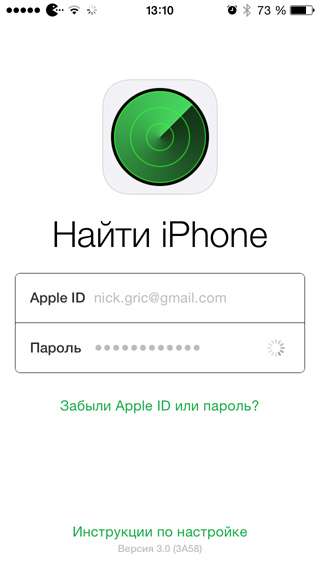
Вкладка Me
Вкладка «Я» в приложении «Найти меня» отображает ваше текущее местоположение и включает переключатели для обмена информацией о местоположении, разрешения запросов на добавление в друзья, выбора от кого получать обновления местоположения и названия конкретного места.
Обнаружение устройств без подключения
Одной из главных особенностей iOS 13 является новая опция «Найти меня», которая позволяет определять местонахождение потерянных устройств, даже если они не подключены к Wi-Fi или LTE, за счет использования Bluetooth и близости к другим ближайшим устройствам Apple.
Когда ваше потерянное устройство находится в автономном режиме, но близко к другому устройству, оно может подключиться к этому устройству через Bluetooth и передать свое местоположение. Это означает, что ваши устройства отслеживаются лучше, чем когда-либо, и у вас больше шансов найти потерянное устройство.
iPad Pro и MacBook на этом снимке экрана можно найти без подключения. На iPad Pro отключен Wi-Fi, когда MacBook был закрыт.Для отслеживания устройства таким образом необходимо включить Bluetooth, потому что местоположение передается другому устройству с помощью Bluetooth. Отключение Bluetooth или питания делает ваше устройство неотслеживаемым, но если оно включено, имеет Bluetooth и находится рядом с другим устройством Apple, его можно отслеживать, даже если оно не может подключиться к Wi-Fi или LTE.
Вы не заметите разницы в приложении «Find My» при отслеживании устройства по Bluetooth, а не по сотовому или WiFi-соединению — оно просто отображается в списке устройств, как и любое другое устройство, имеющее стандартное соединение.Расстояние от автономных устройств до вас указано серым, а не синим цветом, и вы можете определить, когда данные о местоположении последний раз обновлялись, по указанному времени.
При тестировании установка «iPad» в режим «В самолете» и включение Bluetooth по-прежнему позволяло отслеживать «iPad» с помощью другого соседнего «iPhone», но отключение Bluetooth не позволяло обнаружить его даже при подключении устройства к устройству.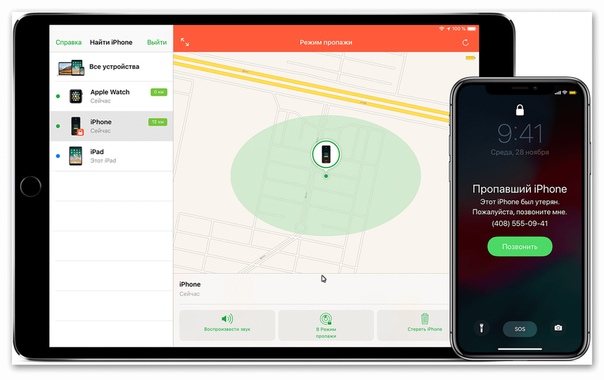
Включение / выключение автономного режима
Offline Finding включен на ваших устройствах по умолчанию, но вы можете отключить его в приложении «Настройки».Откройте «Настройки», нажмите «Найти мой», выберите «Найти мой» iPhone », а затем выберите« Включить автономный поиск ».
Как это работает
Внедрение функции определения местоположения устройства при сохранении конфиденциальности было настоящим подвигом, и технические детали того, как это работает, довольно сложны, но Apple дала общий обзор того, как это работает.
По сути, он был разработан с системой шифрования, которая не позволяет людям злоупотреблять этой функцией для выполнения таких действий, как отслеживание вас.Эта система шифрования делает ваше личное местоположение недоступным для людей, стремящихся перехватить сигнал Bluetooth вашего устройства и от самой Apple.
«Find My» требует, чтобы у пользователей Apple было как минимум два устройства. Каждое из ваших устройств излучает постоянно меняющийся открытый ключ, который находящиеся поблизости устройства Apple собирают, шифруют и загружают вместе с вашими данными геолокации.
Чтобы расшифровать этот сигнал местоположения, вам понадобится второе устройство Apple, на котором вы вошли в систему с вашими учетными данными Apple ID и защитили двухфакторную аутентификацию.По сути, только ваши собственные устройства могут расшифровать зашифрованный сигнал местоположения, который отправляется с потерянного устройства, никто, даже Apple, не может перехватить его и определить местонахождение вас или ваших устройств.
В качестве примера сценария, если вы летели в самолете, установили «iPhone» в режиме полета с включенным Bluetooth, а затем случайно оставили его в самолете, его потенциально все равно можно будет отследить.
В этой ситуации с ним может столкнуться бортпроводник или работник аэропорта с «iPhone».Собственный «iPhone» бортпроводника подключится к вашему утерянному «iPhone» через Bluetooth, взяв ваш открытый ключ.
«iPhone» бортпроводника затем загрузит зашифрованное местоположение вашего устройства и хэш вашего открытого ключа (в целях идентификации) на серверы Apple, где одно из ваших собственных устройств может получить зашифрованную информацию и расшифровать ее, чтобы автономное устройство могло работать. отслеживаются.
Конфиденциальность
Поскольку вся система «Find My» зашифрована, другие люди не могут определить местоположение ваших устройств по Bluetooth, равно как и Apple.Утерянные устройства отслеживаете только вы.
Ударное устройство
Согласно Apple, функция фонового отслеживания местоположения Bluetooth «Find My» использует только крошечные биты данных, совмещенные с существующим сетевым трафиком, поэтому это не влияет на время автономной работы устройства, использование данных или конфиденциальность.
Помогите другу найти потерянное устройство
Чтобы помочь другу найти потерянное устройство, вы можете нажать на опцию «Помогите другу» на вкладке «Я». Это открывает iCloud.com в Интернете, где друг может войти в свою учетную запись с помощью «iCloud».Невозможно выйти из «Найти мой», чтобы другой человек мог войти в систему, как вы, с помощью «Найти мой» iPhone ».
Отслеживание сторонних устройств Bluetooth
В iOS 14 Apple представила поддержку «Find My» для продуктов Bluetooth сторонних производителей. Устройства Bluetooth, использующие программу Apple Find My Network Accessory, можно отслеживать вместе с устройствами Apple с помощью приложения «Find My».
Программа Find My Network Accessory была запущена в апреле, и первые три устройства включают наушники Belkin, бирки для предметов Chipolo и электрические велосипеды VanMoof.Эти элементы можно добавить в приложение «Найти меня» и отслеживать на карте «Найти меня», при этом также доступны другие функции, такие как «Режим пропажи» и «Воспроизведение звука».
Программа «Find My Network Accessory Program» отличается от AirTags, над которыми работает Apple, но позволяет отслеживать аксессуары сторонних производителей так же, как «AirTags».
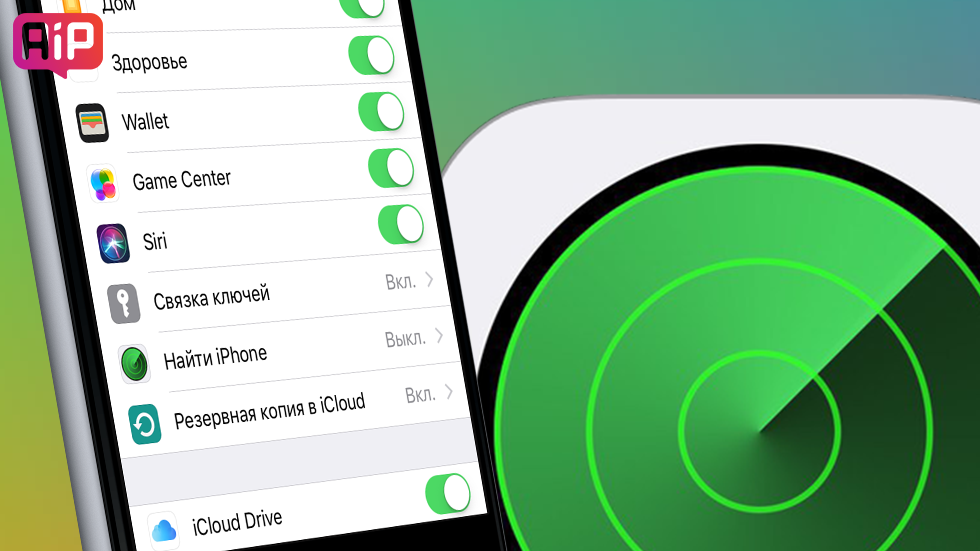
Полную информацию о программе «Find My Network Accessory Program» можно найти в специальном руководстве.
Вкладка «Найти»
Apple в iOS 14.5 добавлена вкладка «Элементы», предназначенная для продуктов, участвующих в «Программе поиска сетевых аксессуаров». Элементы Bluetooth, которые имеют интеграцию «Найти меня», можно отслеживать с помощью этой вкладки элементов.
Вкладка Items также будет использоваться для отслеживания «AirTags» при запуске «AirTags».
Найди мою безопасность для отслеживания
Чтобы предотвратить использование «AirTags» и других Bluetooth-аксессуаров, совместимых с Find My, для преследования или отслеживания человека, в приложении «Find My» есть функция, которая позволяет узнать, есть ли рядом с вами Bluetooth-объект.Вы получите уведомление, когда неизвестный объект будет обнаружен и движется вместе с вами, поэтому вы можете быть уверены, что никто не вставит в ваши вещи AirTag или другое устройство Bluetooth Find My, чтобы отслеживать вас.
Найди мои слухи
Apple работает над расширением функциональности Find My за счет внедрения нового аппаратного продукта, похожего на трекер Tile Bluetooth.
Apple разрабатывает небольшой физический «AirTag», который можно прикрепить к любому объекту, чтобы его можно было отслеживать с помощью приложения «Find My».Пользователи смогут получать уведомление, когда элемент удаляется слишком далеко от тега, а также будут другие полезные возможности.
С помощью функции «Безопасные места» (например, дома или на работе) пользователи могут устанавливать области, в которых уведомления не будут приниматься, и, когда элемент потерян в небезопасном месте, его можно перевести в режим утери. В режиме пропажи AirTag будет использовать новые функции краудсорсингового отслеживания в Find My.
Когда человек сталкивается с предметом AirTag, который был переведен в режим утери, он сможет увидеть контактную информацию владельца предмета, а владелец предмета получит предупреждение.
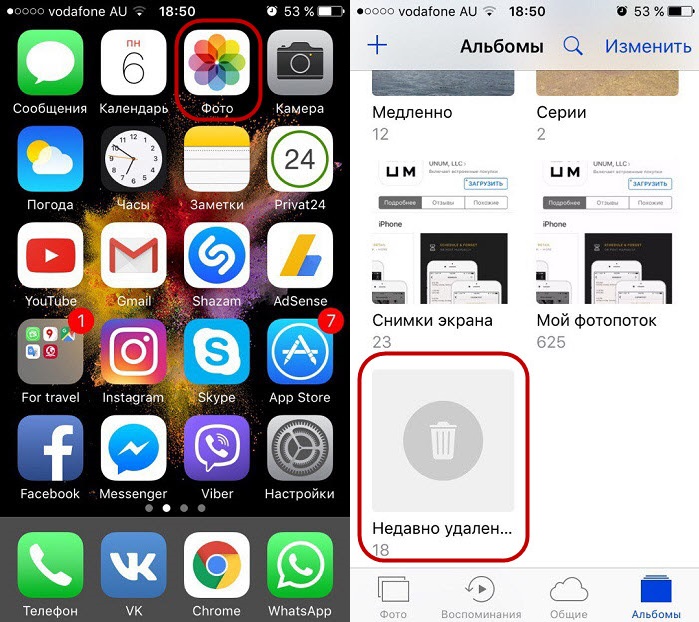 В AirTag будет компонент дополненной реальности, который, возможно, позволит пользователям видеть, где находится предмет в помещении, через интерфейс AR, и будет возможность, чтобы AirTag издавал звуковой сигнал.
В AirTag будет компонент дополненной реальности, который, возможно, позволит пользователям видеть, где находится предмет в помещении, через интерфейс AR, и будет возможность, чтобы AirTag издавал звуковой сигнал. Предстоящие «AirTags» будут включать сверхширокополосную технологию или технологию «UWB». Сверхширокополосный — это маломощная радиотехнология малого радиуса действия, способная обеспечить более точное позиционирование в помещении, чем Bluetooth LE или Wi-Fi. С помощью UWB теги Apple смогут более точно определять местонахождение потерянных предметов.
Неизвестно, когда Apple планирует запустить Apple Tags, но, по слухам, мы увидим запуск «AirTags» в 2021 году.
Отзывы руководства
Есть вопросы о «Найди меня», знаете о функции, которую мы упустили, или хотите оставить отзыв об этом руководстве? Отправьте нам письмо по электронной почте.
Приложение Apple Find My станет намного мощнее при поиске вашего iPhone и других устройств
Так выглядит новый значок приложения «Найти меня» на iPhone.
Патрик Холланд / CNETВ следующий раз, когда вы откроете приложение «Найти меня» на своем iPhone, iPad или Mac, вы заметите новую вкладку «Элементы» в нижней части экрана. Apple недавно анонсировала новую функцию, которая позволяет другим компаниям использовать сеть Apple Find My для поиска устройств. Это означает, что вскоре вы сможете купить устройство, похожее на плитку, беспроводные наушники или даже электрический велосипед, за которым можно будет отслеживать с помощью приложения Apple Find My.
Чтобы быть ясным, приложение Find My по-прежнему поможет вам отследить потерянный iPhone, iPad, Mac, Apple Watch или AirPods, но список устройств и продуктов, которые вы можете отслеживать, постоянно растет.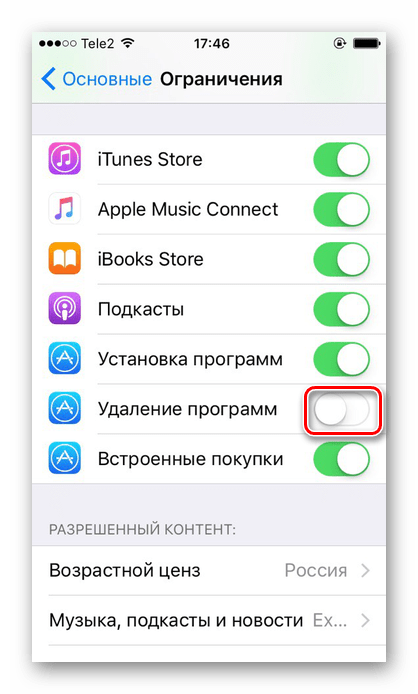
Получите больше от своих технологий
Изучите интеллектуальные гаджеты и советы и рекомендации в Интернете с помощью информационного бюллетеня CNET How To.
Ниже я расскажу вам о приложении Find My и подробно расскажу, как подход Apple обеспечивает конфиденциальность ваших данных и информации.
Apple использует довольно крутые технологии для поиска потерянных устройств.
Джейсон Чиприани / CNETНайдите свои устройства Apple и друзей
В приложении Find My теперь есть четыре основных вкладки: Люди , Устройства , Элементы и Me . Я углублюсь во вкладку Items в разделе ниже, но сейчас я хочу сосредоточиться на поиске людей, ваших устройств Apple и разделов Me в приложении.
На вкладке Люди вы найдете контакты, с которыми вы поделились своим местоположением.Или, если вы являетесь участником группы семейного доступа, здесь также будут отображаться все члены вашей семейной группы. Карта занимает большую часть экрана, а список ваших контактов находится внизу. Нажмите на контакт, чтобы увеличить его местоположение и просмотреть такие параметры, как получение маршрута к нему или создание уведомления.
Уведомления могут быть полезны, если вы хотите знать, когда друг уезжает или прибывает в какое-либо место. Ваш контакт будет получать предупреждение всякий раз, когда вы создаете уведомление, связанное с их местоположением, сообщая им, что вы получите предупреждение, когда их местоположение изменится — больше не нужно оставаться в курсе их местоположения без их ведома (и это хорошо) .
На вкладке Devices перечислены все устройства Apple, вошедшие в вашу учетную запись iCloud, а также любые устройства, подключенные к вашей группе семейного доступа, например, вашего супруга, родителей или детей. Вы можете просмотреть их все на карте или нажать на отдельное устройство для получения информации. Каждый список устройств будет включать в себя время последнего обнаружения устройства, текущий уровень заряда батареи, кнопку, чтобы проложить маршрут к iPhone или воспроизвести звук, чтобы помочь найти потерянное устройство. Вы также можете отметить устройство как потерянное, активировав режим пропажи, чтобы помочь в его восстановлении.
Вы можете просмотреть их все на карте или нажать на отдельное устройство для получения информации. Каждый список устройств будет включать в себя время последнего обнаружения устройства, текущий уровень заряда батареи, кнопку, чтобы проложить маршрут к iPhone или воспроизвести звук, чтобы помочь найти потерянное устройство. Вы также можете отметить устройство как потерянное, активировав режим пропажи, чтобы помочь в его восстановлении.
Наконец, на вкладке Me вы найдете параметры, позволяющие прекратить делиться своим местоположением с друзьями, отредактировать название местоположения (обозначить свой дом, работу и т. Д.), А также включить или отключить запросы на добавление в друзья. На вкладке «Я» добавлен новый параметр: Безопасность предметов Предупреждения . При включении ваш iPhone будет предупреждать вас, когда неизвестное устройство находится поблизости и движется вместе с вами. Например, если кто-то тайно положит бирку Chipolo One Spot в вашу сумку, чтобы постоянно отслеживать ваше местоположение, ваш iPhone уведомит вас.
Так будет выглядеть Find My при отслеживании ваших предметов.
яблокоВкладка «Новые элементы в Find My»
На вашем устройстве Apple должна быть установлена iOS 14.3, iPadOS 14.3 или MacOS Big Sur 11.1 или новее, чтобы вы могли видеть вкладку «Элементы» и подключать сторонние продукты к приложению. В настоящее время только три анонсированных продукта будут работать с сетью Find My, но Apple ожидает увидеть больше продуктов в ближайшие недели и месяцы.
Текущий список продуктов и ожидаемая доступность:
- Беспроводные наушники Belkin Soundform Freedom True Wireless поступят в продажу в июне, но вы можете заказать пару прямо сейчас.
- Электровелосипеды Энди из VanMoof S3 и X3, заказанные после 7 апреля, будут работать с сетью Apple Find My.
 Срок доставки от 9 до 20 недель, в зависимости от комплектации.
Срок доставки от 9 до 20 недель, в зависимости от комплектации. - Трекер ONE Spot от Chipolo недоступен для предзаказа, но его поставки начнутся в июне.Однако вы можете подписаться на уведомления, когда открываются предзаказы.
Я жду, чтобы получить в свои руки какой-либо из новых продуктов, чтобы протестировать и выяснить, как именно будет работать функция «Найти мои элементы». Однако я считаю, что вы начнете с включения продукта, а затем откроете вкладку «Элементы» в приложении «Найти меня», пока ваше устройство Apple будет искать доступные устройства. Затем вы будете следовать инструкциям, чтобы поставить отметку «Нравится» для вашего Apple ID, после чего он появится на вкладке «Элементы». Затем вы можете воспроизвести звук, если он рядом, включить режим пропажи и получать оповещения, когда он будет найден.
Тег Chipolo очень похож на известный по слухам AirTag, не так ли?
яблокоКак работает «Найти меня», даже если ваш потерянный предмет находится в автономном режиме.
Наиболее заметным аспектом приложения «Найти меня» и используемой им сети является то, как Apple определяет местонахождение потерянного устройства, даже если оно не подключено. Пока ваш iPhone или другой совместимый продукт включен, его могут найти ближайшие устройства Apple, даже если вор отключил все подключения к Интернету.
Используя сигнал Bluetooth вашего потерянного устройства, ближайшие iPhone, iPad и Mac сообщат Apple точное местонахождение потерянного устройства. Затем вы получите уведомление о местонахождении устройства — все анонимно, зашифровано и без какого-либо взаимодействия со стороны тех, кто находится рядом с вашим потерянным устройством.
Допустим, вы оставляете свой iPad в аэропорту и, когда понимаете, что он пропал, вы отмечаете его как потерянный в приложении «Найди меня». Когда другие владельцы iPhone проходят мимо вашего потерянного iPad, и их телефон идентифицирует свой сигнал Bluetooth как связанный с потерянным устройством, а затем отправляет вам предупреждение с указанием местоположения вашего iPad, и при этом этот человек даже не узнает, что ваш iPad потерян, или не взаимодействует с его телефон вообще.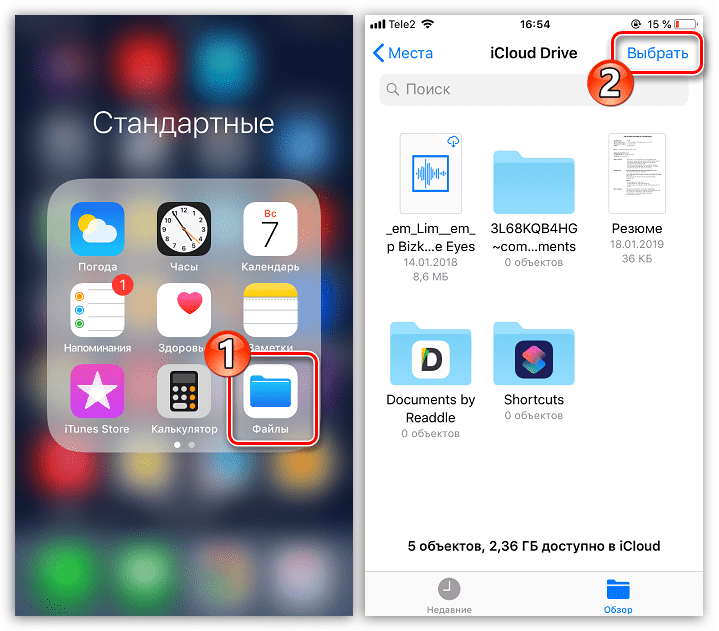
Apple, по сути, превращает все свое оборудование в группы анонимного поиска, и это чертовски круто.
Если вас беспокоят вопросы конфиденциальности, все это делается с помощью сквозного шифрования, которое, по мнению Apple, не позволяет никому, даже самой компании, видеть местонахождение вашего объекта.
Интересно, как работают другие функции на вашем iPhone или iPad? Вот как работает Apple Face ID. У нас также есть несколько руководств по iOS 14, включая лучшие функции, о которых вы должны знать, а также скрытые функции, которые вам понравятся.
Как найти скрытые или отсутствующие приложения на вашем iPhone (обновлено для iOS 14)
Вы недавно потеряли приложение на своем iPhone? Знаете ли вы, что вы можете скрыть приложение на своем iPhone? Это может произойти легко и даже случайно. Возможно, вы засунули его в папку, чтобы очистить домашний экран, или даже удалили его, чтобы освободить место для последнего обновления iOS, а затем забыли.Или, может быть, у вас просто столько приложений, что они теряются в толпе. Если у вас отсутствует приложение на вашем iPhone, скрытое приложение на вашем iPhone или вы просто удалили свое приложение, вот как найти скрытое приложение, которое исчезло с вашего устройства.
* Этот пост является частью информационного бюллетеня iPhone Life «Совет дня». Зарегистрироваться. *
Перейти к:
Как найти скрытое приложение в библиотеке приложений iPhone
С новой библиотекой приложений iOS 14 многие люди пользуются удобным способом разделения и хранения приложений, не загромождая свои главные экраны.Если вы недавно потеряли приложение, возможно, вы по ошибке нашли способ скрыть это приложение в библиотеке приложений. Чтобы вернуть приложение на домашний экран iPhone после его скрытия, все, что вам нужно сделать, чтобы его найти, — это выполнить несколько простых шагов:
Освойте свой iPhone за одну минуту в день:
Подпишитесь на рассылку новостей iPhone Life’s Tip of the Day, и мы будем присылать вам советы каждый день, чтобы сэкономить время и максимально использовать возможности вашего iPhone или iPad.
- Сначала найдите свою библиотеку приложений, проводя пальцем влево, пока не пройдете на один экран за последней страницей главного экрана.Вы увидите библиотеку приложений, которая состоит из групп или папок приложений, которые автоматически сортируются в зависимости от того, где, по мнению iOS 14, они принадлежат.
- Если вы не сразу замечаете свое приложение в библиотеке приложений, самый быстрый способ найти его — это поискать. Если вы его видите, переходите к шагу 6.
- Коснитесь панели с надписью Библиотека приложений с помощью лупы.
- Введите имя приложения.
- Вы должны увидеть значок приложения в списке результатов.
- Нажмите и удерживайте значок приложения, пока не появится меню.
- Нажмите Добавить на главный экран .
Теперь приложение доступно на главном экране, и вы можете изменить его расположение по своему усмотрению!
Где мое пропавшее приложение? Используйте магазин приложений, чтобы найти его
Если вы пытаетесь найти приложение, которое, как вы подозреваете, спрятано в папке приложений на вашем iPhone или iPad, я нашел самый простой способ найти отсутствующие приложения — это выполнить поиск в App Store.Если вы пытаетесь определить папку, в которой находится приложение, воспользуйтесь вторым методом ниже.
- Откройте магазин приложений .
- В нижнем меню выберите Поиск . iPhone 6 и более ранние версии: откройте приложение App Store и коснитесь вкладки «Поиск».
- Затем введите имя отсутствующего приложения в строку поиска.
- Теперь нажмите Поиск , и ваше приложение появится!
Преимущество этого метода заключается в том, что ваше приложение либо скажет «Открыть», что указывает на то, что оно все еще установлено на вашем телефоне, либо появится значок загрузки, указывающий, что каким-то образом приложение было удалено с вашего телефона и его необходимо переустановить.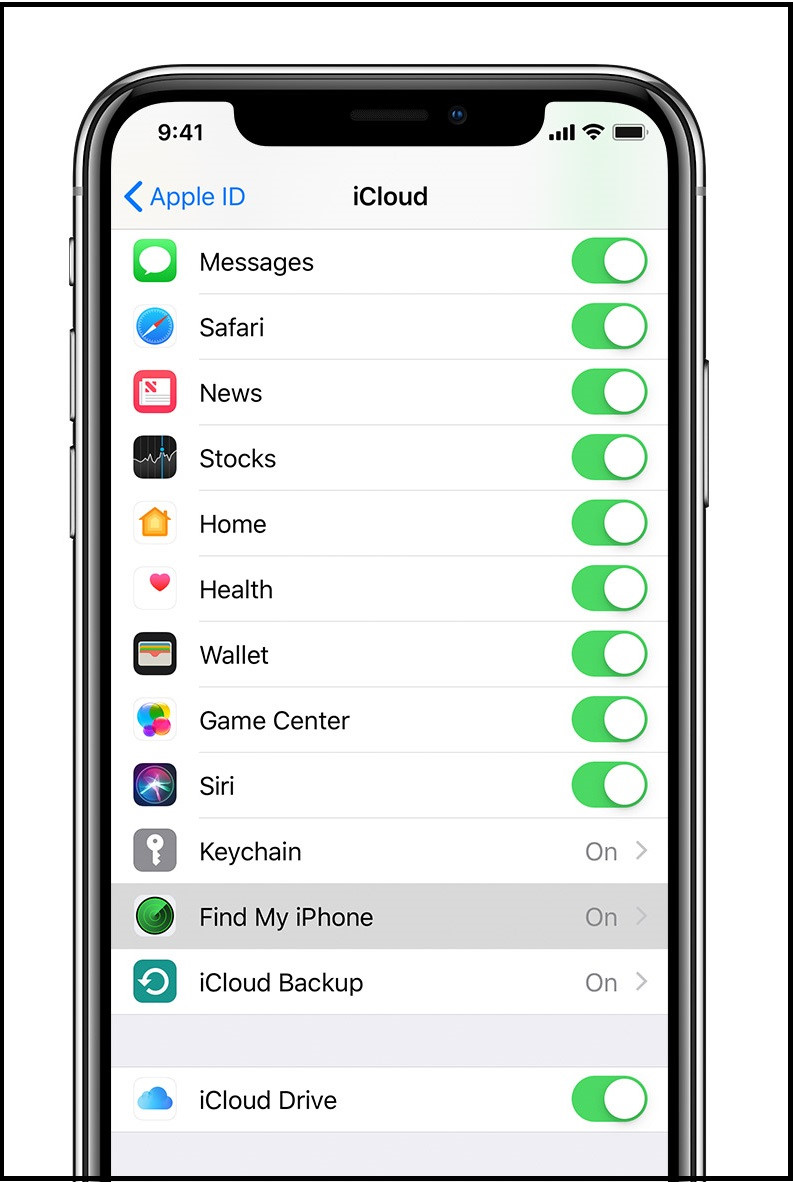 Если отображается значок загрузки, загрузите приложение еще раз и посмотрите, отображается ли оно на главном экране, как раньше. Если отображается «Открыть», вы можете нажать на него, чтобы сразу получить доступ к приложению, а затем просмотреть свои папки позже и переместить приложение обратно в более заметное место, чтобы вам не приходилось повторять эту процедуру поиска каждый раз, когда вам нужно приложение.
Если отображается значок загрузки, загрузите приложение еще раз и посмотрите, отображается ли оно на главном экране, как раньше. Если отображается «Открыть», вы можете нажать на него, чтобы сразу получить доступ к приложению, а затем просмотреть свои папки позже и переместить приложение обратно в более заметное место, чтобы вам не приходилось повторять эту процедуру поиска каждый раз, когда вам нужно приложение.
Связанные: Основные скрытые функции iPhone, которые могут изменить вашу жизнь
Приложение для iPhoneисчезло? Используйте функцию Siri и поиска
Еще один способ найти пропавшее приложение — использовать Siri & Search, поиск будет выполнен как на вашем устройстве, так и в App Store.
- Чтобы активировать поиск, проведите вниз от центра главного экрана. (Вы также можете получить доступ к поиску из представления «Сегодня», проведя вправо по первому главному экрану.)
- Введите имя отсутствующего приложения в поле поиска; постарайтесь, если возможно, точно сопоставить его. Функция поиска представит вам список результатов. Ваше пропавшее приложение должно быть в числе первых.
- Если приложение установлено на вашем устройстве, оно появится под заголовком Приложения .Если приложение находится в папке, имя папки будет отображаться справа от значка приложения (если вы вводите полное имя приложения в поле поиска и игнорируете предложения, которые появляются перед этим). Вы можете открыть приложение прямо из результатов поиска, коснувшись значка приложения.
- Если приложение отображается под заголовком App Store , это означает, что приложения больше нет на вашем устройстве. Но если вы нажмете Просмотр , вы будете перенаправлены в App Store, где вы можете нажать значок облака, чтобы снова загрузить приложение.
5 лучших приложений для восстановления потерянных или украденных iPhone
В сегодняшнем мире смартфонов одно из самых страшных проклятий — потеря или кража iPhone.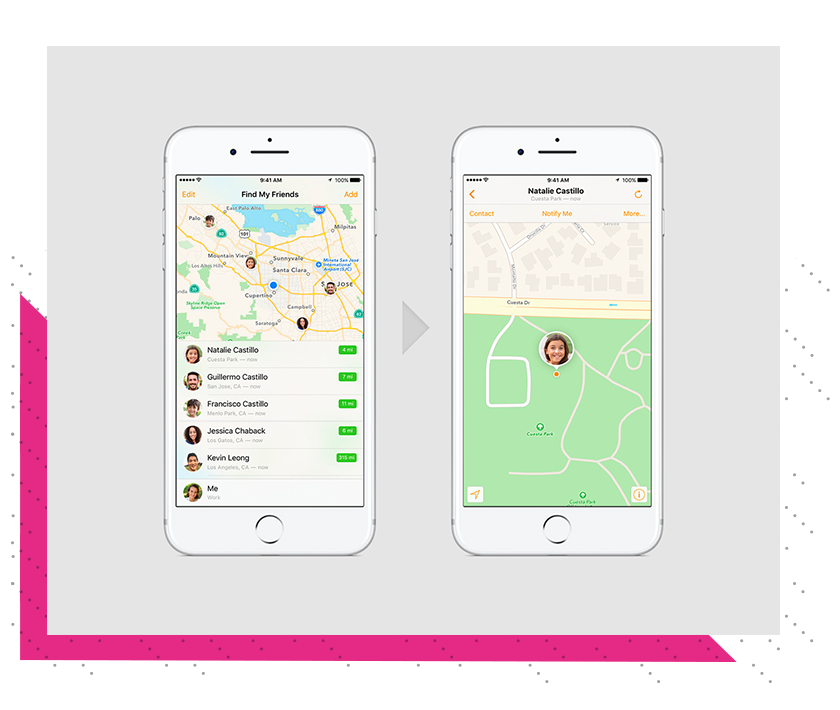 Помимо изрядной цены на iPhone, существует большая часть важных данных, которые рискуют попасть в чужие руки или просто потеряться навсегда. Таким образом, было бы разумно держать под рукой определенные приложения, которые могут помочь вам в случае потери iPhone .
Помимо изрядной цены на iPhone, существует большая часть важных данных, которые рискуют попасть в чужие руки или просто потеряться навсегда. Таким образом, было бы разумно держать под рукой определенные приложения, которые могут помочь вам в случае потери iPhone .
Итак, на сегодняшний день, вот 5 лучших приложений для отслеживания и восстановления вашего iPhone в случае его утери или кражи.Я начну этот список с нативных приложений iOS и продолжу со сторонних приложений других разработчиков. Давайте копнемся прямо в это.
8 устройств для отслеживания, которые помогут никогда не потерять свои вещи8 устройств слежения, чтобы никогда не потерять свои вещи
Вы один из тех забывчивых людей, которые часто теряют свои вещи или хотят … Читать дальше
1. Найди мой iPhone
Find My iPhone, приложение от Apple, помогает находить потерянные, украденные или потерянные iPhone и iPad.Он показывает местоположение пропавшего устройства на визуальной карте на основе последнего известного местоположения вашего устройства . Мне понравился «Режим пропажи», который блокирует устройство и также отображает настраиваемое сообщение.
Что мне понравилось, так это, как и Google Find Device for Android, в нем гораздо больше возможностей, чем просто поиск вашего устройства. Вы можете воспроизвести звук, заблокировать устройство, отобразить настраиваемое сообщение, просмотреть историю недавних местоположений , получить маршруты проезда к устройству, а также удаленно стереть все данные с устройства.
Выполните следующие действия, чтобы активировать функцию «Найти телефон» на своем устройстве:
- Запустите приложение Settings и щелкните свой Apple ID вверху.
- Коснитесь iCloud и найдите «Найти телефон», а коснитесь его переключателя, чтобы включить его .
Чтобы найти потерянное устройство с помощью Find My iPhone, выполните следующие действия:
- Откройте iCloud в браузере и войдите в свою учетную запись.

- Нажмите «Найти iPhone» и при необходимости предоставьте данные Apple ID .
- Щелкните «Все устройства» и щелкните имя устройства, которое вы хотите отслеживать.
- Это покажет ваше устройство на карте, вы также можете увеличивать и уменьшать масштаб .
- Вы также увидите опции «Воспроизвести звук», «Режим пропажи» и «Стереть iPhone» — вы можете щелкнуть по каждой, чтобы выполнить указанное действие .
2. Найди друзей
Find My Friends — еще одно приложение от Apple, позволяющее находить друзей и членов семьи. Он также позволяет вам найти потерянное или украденное устройство — используя простой трюк.Уловка состоит в том, чтобы попросить одного из ваших друзей или членов семьи отслеживать ваш iPhone , чтобы определить его местоположение с помощью своего устройства.
Его функции включают обмен информацией о вашем местоположении, отслеживание местоположения вашего друга и скрытие вашего местоположения с помощью всего лишь одного переключателя. Вы также можете настроить оповещения на основе местоположения, чтобы уведомлять вас о местонахождении ваших контактов, и наоборот .
Для настройки функции «Найти друзей» на устройстве необходимо сделать следующее:
- Откройте приложение на своем устройстве iOS и нажмите «Добавить друзей» .
- Выберите один или несколько контактов из списка и нажмите Отправить .
- В опции времени выберите «Поделиться на неопределенный срок» , чтобы никогда не прекращать общий доступ.
- Попросите ваших контактов принять ваш запрос на передачу местоположения .
- Включите «Поделиться моим местоположением», чтобы активировать передачу вашего местоположения.
Когда вам нужно найти свое устройство, вы можете выполнить следующие шаги:
- Откройте «Найти друзей» на iPhone или iPad одного из ваших контактов.

- Вы можете проверить местоположение вашего устройства на данной карте .
3. Prey Anti-Theft
Prey Anti-Theft — это стороннее приложение, созданное, чтобы помочь вам найти потерянное или украденное устройство. Это позволяет очень легко найти пропавшее устройство, будь то ваш iPhone, iPad или MacBook. Вы можете подключить и просматривать все свои устройства в едином интерфейсе для удобного использования .
Prey Anti-Theft включает в себя лучшие функции, чем Apple Find My iPhone и Google Find Device для Android.
Например, он может сфотографировать человека, держащего ваше устройство, предупредить, когда устройство входит или покидает зону , замаскироваться, чтобы поощрить вора взаимодействовать и быть пойманным, и многое другое.
Пожалуйста, выполните следующие действия, чтобы защитить свое устройство с помощью Prey Anti-Theft:
- Установите приложение на свое устройство и откройте его.
- Следуйте инструкциям на экране , чтобы настроить его на своем устройстве.
Чтобы найти ваше устройство с помощью Prey Anti-Theft, выполните следующие действия:
- Откройте Preyproject в браузере и войдите в свою учетную запись, используя свои учетные данные.
- В списке устройств щелкните устройство, которое вы хотите найти .
- Включите опцию Missing для получения отчетов в ваш почтовый ящик.
- Вы также увидите другие возможности для сбора информации или выполнения действий на вашем устройстве. Например, вы можете разрешить им собирать географическую и сетевую информацию, запускать тревогу или оповещение, блокировать ваше устройство или полностью безопасно удалять его.
4. FoneHome
FoneHome — еще одно стороннее приложение, которое позволяет очень легко получить украденный iPhone или iPad, используя его многочисленные функции.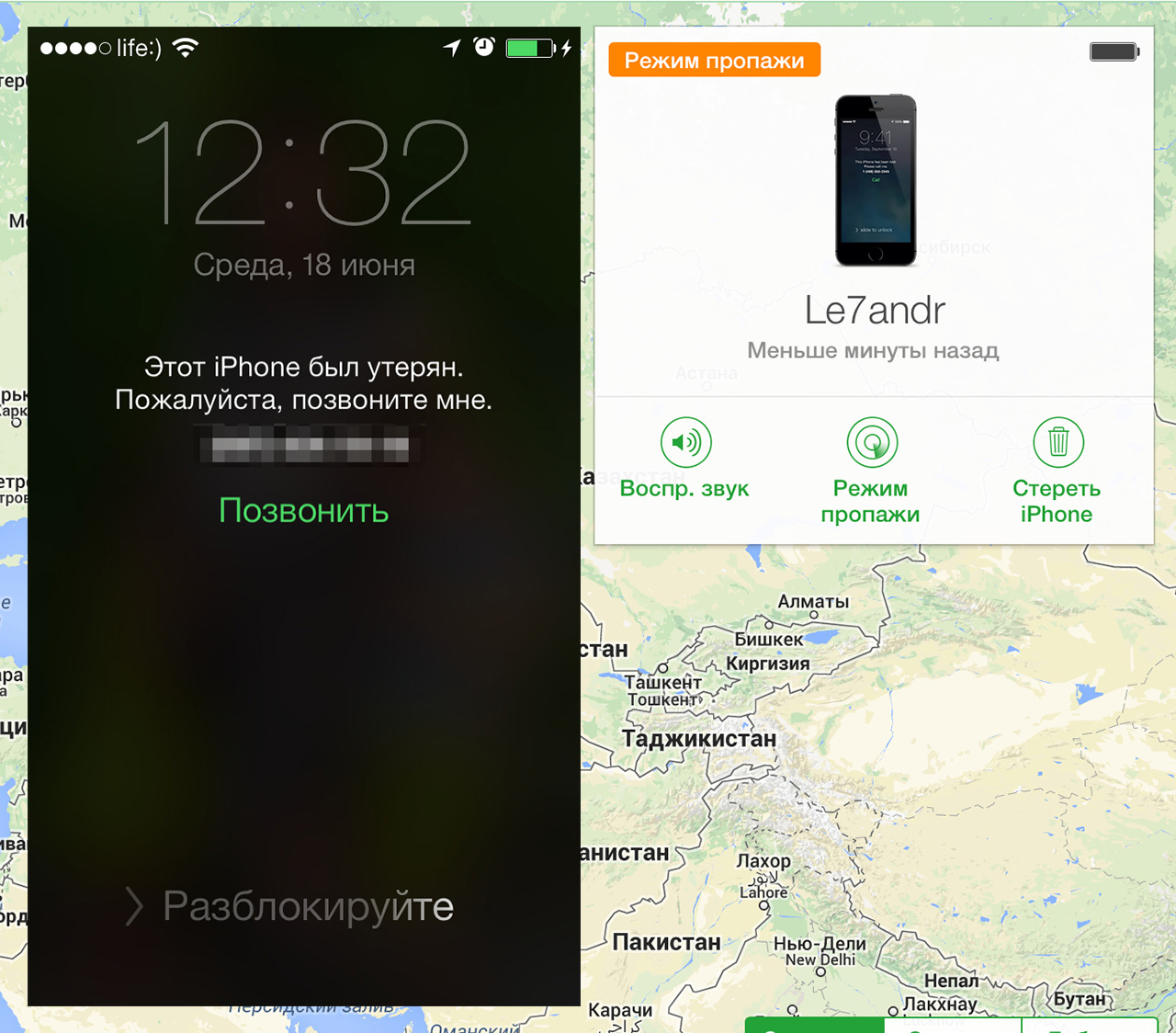 Кроме того, вы можете отслеживать неограниченное количество устройств, используя одну учетную запись.
Кроме того, вы можете отслеживать неограниченное количество устройств, используя одну учетную запись.
Где я нашел это лучше, чем Find My iPhone — это функция сохранения 100 последних местоположений, что означает, что вы получаете полную историю местоположений вашего устройства .
Я фанат его «режима потери данных», который обеспечивает высокоточное обновление местоположения вашего устройства раз в минуту. Кроме того, он может сделать снимок вора и включить громкую сирену.
Чтобы настроить FoneHome на iPhone или iPad, выполните следующие действия:
- Настройте учетную запись на устройстве, которое вы хотите защитить в первую очередь.
- Разрешите FoneHome получить доступ к вашей фронтальной камере на вашем телефоне, использовать ваше местоположение в фоновом режиме и отправлять вам уведомления.
Если ваше устройство потеряно, вы можете выполнить следующие шаги:
- Зайдите в My Fone Home и войдите в свою учетную запись.
- Выберите устройство, которое вы хотите отслеживать , и вы увидите его местоположение на карте.
- Наряду с картой вы увидите различные опции в правом верхнем углу, которые вы можете использовать для выполнения дополнительных действий, таких как , активация потерянного режима, отправка push-сообщения, включение сирены , просмотр истории местоположения устройства и т. Д. .
5. Устройство поиска
Device Locator помогает узнать местонахождение вашей семьи или друзей, а также найти потерянное устройство. Также, как и FoneHome, позволяет отслеживать неограниченное количество устройств с одной учетной записи .
Он может заставить ваше устройство подавать сигнал тревоги, отправлять сообщение на ваше устройство, показывать свое местоположение на карте , запрашивать обновление местоположения и собирать информацию о местоположении на каждом переключателе сетевых вышек.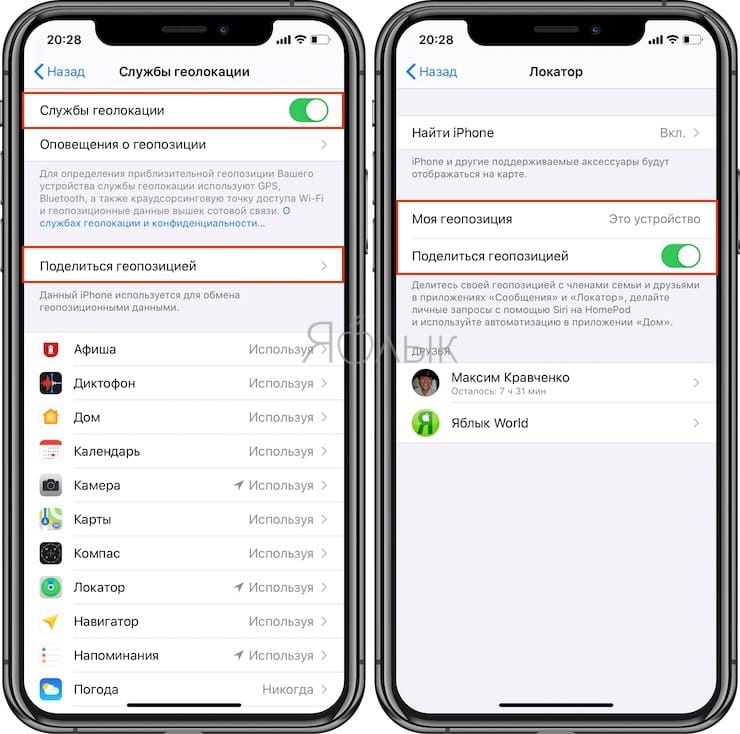 Хотя его набора функций достаточно, я обнаружил, что ему не хватает нескольких отличных функций, предлагаемых FoneHome и Prey Anti-Theft .
Хотя его набора функций достаточно, я обнаружил, что ему не хватает нескольких отличных функций, предлагаемых FoneHome и Prey Anti-Theft .
Для настройки и использования Device Locator необходимо выполнить следующие шаги:
- Установите это приложение на свой телефон и на все телефоны, которые вы хотите отслеживать.
- Войдите в свою учетную запись (создайте, если у вас ее нет) на этих устройствах.
- Добавьте на вкладке «Места» места, которые вы или члены вашей семьи посещаете, например, дом, работа, школа и т. Д., Чтобы приложение могло быстро отметить их присутствие.
Если вам нужно найти потерянный или украденный iPhone или iPad, вы можете выполнить следующие действия:
- Используя другое устройство iOS, откройте приложение и войдите в свою учетную запись.
- Вы можете узнать местоположение своего устройства, проверив его на вкладке «Устройства» или просмотреть его полную историю на вкладке «История местоположений» в приложении.
Сеть Apple Find My открывается для сторонних аксессуаров
Генеральный директор Apple Тим Кук выступает с основным докладом на Всемирной конференции разработчиков Apple (WWDC) 2020 года в Театре Стива Джобса в Купертино, Калифорния.
Brooks Kraft / Apple Inc / Handout via Reuters
iPhone скоро сможет отслеживать потерянные вещи с помощью встроенного приложения Find My, сообщила Apple в среду.
Первые продукты, поддерживающие Find My, будут выпущены на следующей неделе, сообщила Apple. В их число входят электронные велосипеды от VanMoof, беспроводные наушники от Belkin и средство поиска предметов от Chipolo. Эти продукты будут использовать устройства Apple других людей с учетом конфиденциальности, чтобы находить потерянные объекты и отображать их местоположение в приложении Find My на карте.
Find My был первоначально анонсирован прошлым летом на ежегодной конференции разработчиков Apple и основан на существующей службе Find My iPhone.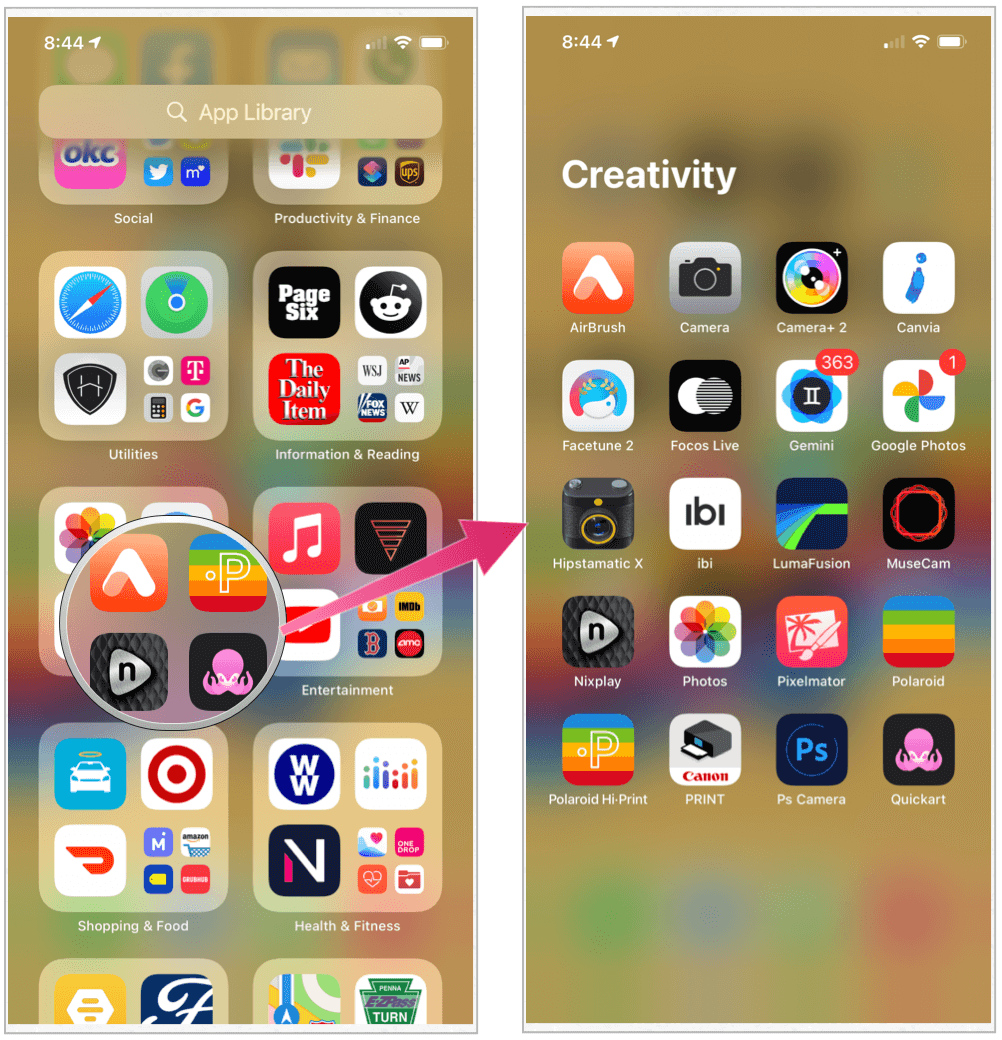
Для Apple приложение Find My — это функция для клиентов, которая увеличивает ценность iPhone и, если она полезна, может снизить вероятность перехода пользователей на конкурирующие устройства Android.
Тем не менее, служба подвергалась критике со стороны законодателей и жалоб от Tile и других компаний, продающих конкурирующие продукты. Компания Tile подала жалобы в Европейский Союз и входит в отраслевую группу, критикующую Apple.
В январе 2020 года генеральный юрисконсульт Tile Кирстен Дару дала показания перед слушанием в Конгрессе, обвинив Apple в использовании своей рыночной власти в ущерб своему продукту и поддержке собственных услуг, включая добавление всплывающих окон в программное обеспечение iPhone, которое требовало от пользователей многократного согласитесь, чтобы программное обеспечение Tile работало в фоновом режиме.
Tile также процитировал отчеты аналитиков и СМИ, которые указали на то, что Apple готовит собственное оборудование для отслеживания потерянных предметов, и заявили, что, поскольку Apple, как сообщается, работала над этим продуктом, она начала беспокоить Tile, в том числе удаляя свои продукты из розничных магазинов Apple.
Apple не согласилась с аргументами Tile и заявила в то время, что внесет изменения в программное обеспечение своего iPhone, которые позволят продукту Tile работать лучше, например, позволить ему работать в фоновом режиме. Позже он объявил о программе «Найди меня».
«Решение Apple по-прежнему будет ставить разработчиков Tile и других приложений и оборудования, предлагающих услуги поиска, в невыгодное конкурентное положение», — говорится в отчете подкомитета судебной палаты, опубликованном в октябре прошлого года.
Apple никогда не подтверждала, что работает с оборудованием для отслеживания потерянных вещей. Об этом не было объявлено ни в пресс-релизе в среду, ни в упоминании Tile. Представитель Tile не сразу ответил на запрос о комментарии.
Технология Apple Find My использует беспроводные сигналы Bluetooth устройств Apple для создания сети устройств, которые ищут потерянные предметы. Apple заявила в среду, что процесс является сквозным зашифрованным и анонимным, так что ни Apple, ни производитель объекта Find My не знают, где он находится. Только пользователь и его iPhone знают местонахождение продукта.
Apple заявила в среду, что процесс является сквозным зашифрованным и анонимным, так что ни Apple, ни производитель объекта Find My не знают, где он находится. Только пользователь и его iPhone знают местонахождение продукта.
Apple также заявила, что выпустит спецификации, чтобы производители аксессуаров могли использовать новый чип в последних iPhone, использующий другой вид беспроводного сигнала, называемый сверхширокополосным, для обнаружения потерянных объектов.
Компании, которые хотят создавать продукты Find My, могут участвовать в программе авторизованных аксессуаров Apple, которая называется MFi.Apple заявила, что другие компании выведут на рынок продукты, совместимые с Find My.
Как найти недостающее приложение в iOS 11
Я никогда не был большим поклонником метода организации SpringBoard, который Apple более или менее использовала со времен первого iPhone. Как только Apple разрешила сторонние приложения и несколько экранов, организация стала проблемой. Когда добавлялись папки, это было не лучше, чем переполненный рабочий стол. Это приводит к замешательству пользователя при попытке найти что-то.
В частности, читатель Macworld Зенон пишет, что либо проблема поиска, для которой я могу предложить решение, либо какая-то ошибка iOS, которую я не могу решить.
По иронии судьбыZenon не может найти приложение «Найди друзей». Zenon может использовать приложение, а также использовать Siri для его поиска и запуска. Но его нет ни на одном SpringBoard. При удалении, а затем повторной установке приложения отображается ход его установки, но затем он сразу исчезает.
В iOS 10 и некоторых более ранних версиях Apple показывала (в том, что тогда называлось поиском в центре внимания) список приложений, соответствующих первым нескольким набранным вами символам или полному имени. Справа от каждого приложения в папке было имя этой папки.
iOS 11 изменила это поведение. Поисковые запросы Siri гораздо более всеобъемлющие и глубокие по встроенной информации в приложениях, Интернете и других источниках.
 Срок доставки от 9 до 20 недель, в зависимости от комплектации.
Срок доставки от 9 до 20 недель, в зависимости от комплектации. 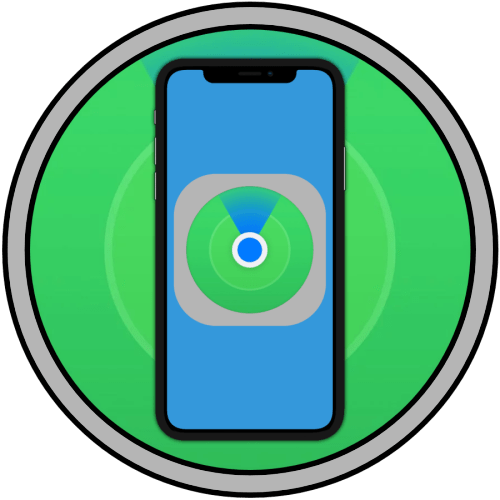
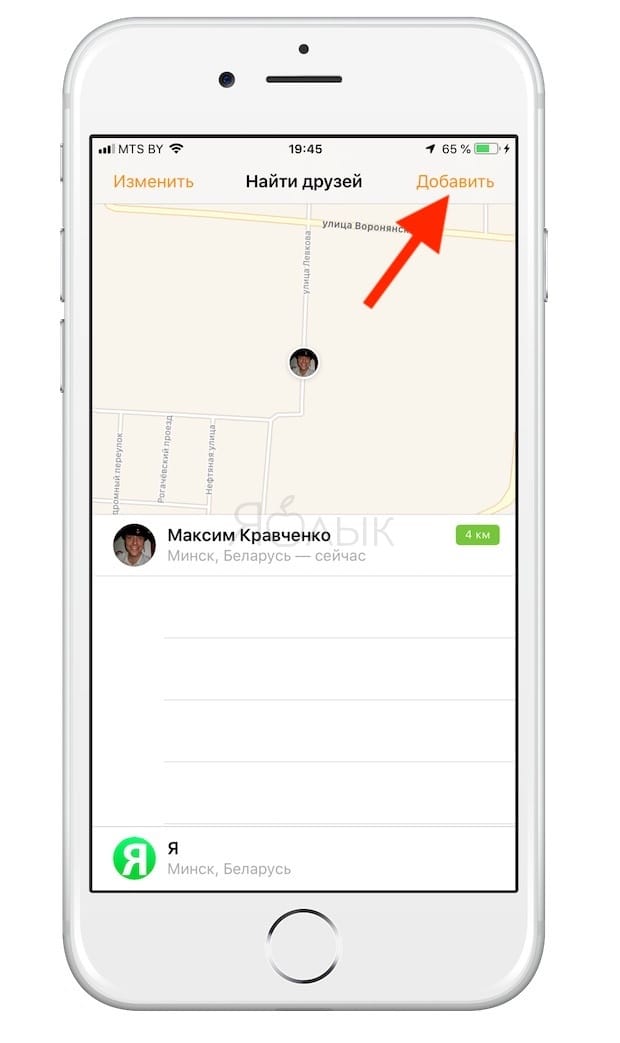
Добавить комментарий